Utiliser LinkedIn dans Microsoft Teams
Il est facile d’afficher le profil LinkedIn d’une personne directement dans Teams. Lorsque vous affichez le profil d’une personne carte ou que vous accédez à n’importe quelle conversation en personne, vous pouvez rapidement voir son expérience, son éducation, ses compétences, etc. Vous pouvez également développer votre réseau LinkedIn et vous connecter avec des personnes sur LinkedIn sans quitter Teams.
Remarque : Votre organization doit activer l’intégration LinkedIn dans Teams pour que vous y accédiez. Lorsque votre organization active l’intégration LinkedIn, vous pouvez également accéder à LinkedIn dans Outlook.
À partir d’une conversation
-
Dans Teams, accédez à n’importe quelle conversation en face à face et cliquez sur l’onglet LinkedIn .

-
Consultez les publications récentes, l’expérience, les compétences, les approbations et bien plus encore de cette personne.

À partir d’un carte de profil
-
Pointez sur la photo de profil d’une personne pour ouvrir son profil carte.
-
Sélectionnez Rechercher un profil LinkedIn. Ou sous LinkedIn, sélectionnez Afficher les correspondances de profil.
Connecter vos comptes LinkedIn et Microsoft
Vous pouvez accéder aux profils LinkedIn dans Teams sans connecter vos comptes LinkedIn et Microsoft. Mais si vous choisissez de connecter ces comptes, vous pouvez en savoir plus sur les personnes. Découvrez ce que vous avez en commun avec eux, voyez vos degrés de connexion et connectez-vous sur LinkedIn sans quitter Teams.
-
Dans Teams, accédez à n’importe quelle conversation en face à face et cliquez sur l’onglet LinkedIn .

-
Sélectionnez Se connecter maintenant pour connecter votre compte LinkedIn.
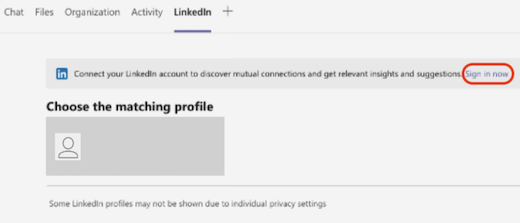
-
Connectez votre compte LinkedIn aux applications Microsoft.
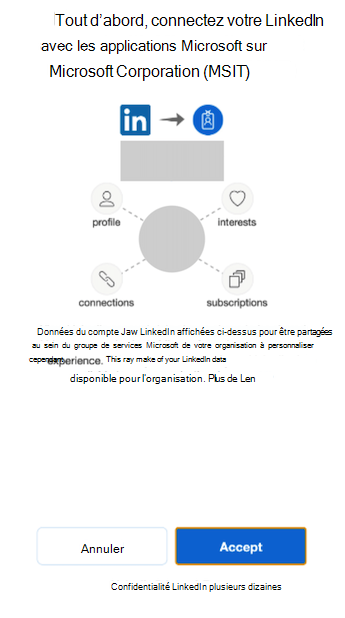
-
Connectez votre compte Microsoft à LinkedIn.
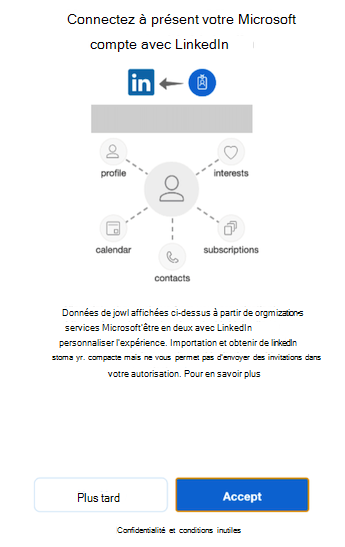
-
Vous pouvez également sélectionner le profil de la personne avec laquelle vous souhaitez vous connecter.

-
Choisissez Se connecter pour vous connecter, puis suivez les étapes 3 et 4 pour connecter vos comptes Microsoft et LinkedIn.

Remarque : Vous devez uniquement vous connecter la première fois que vous vous connectez à quelqu’un sur LinkedIn. Après cela, vous restez connecté. Il est donc facile d’étendre votre réseau LinkedIn.
Plus d’informations sur l’utilisation de LinkedIn dans Teams
Comment intégrer des connexions de compte LinkedIn
Quelles informations peuvent être partagées entre les comptes LinkedIn et Microsoft ?










